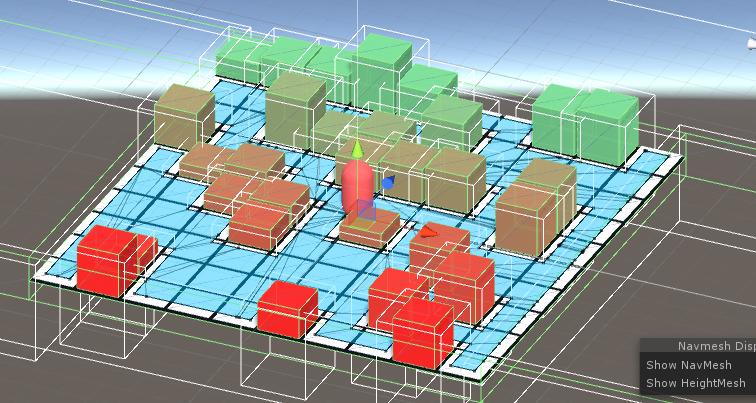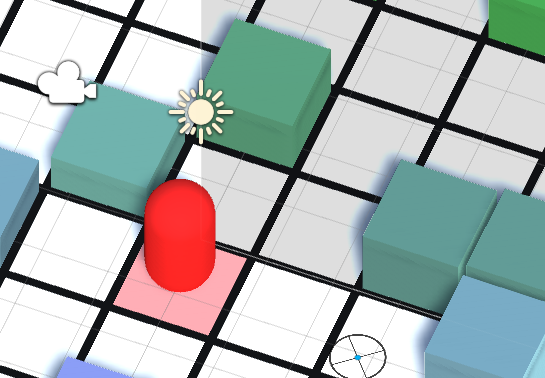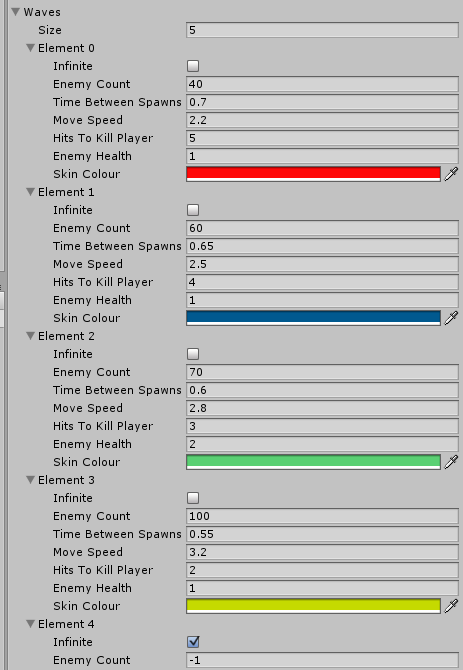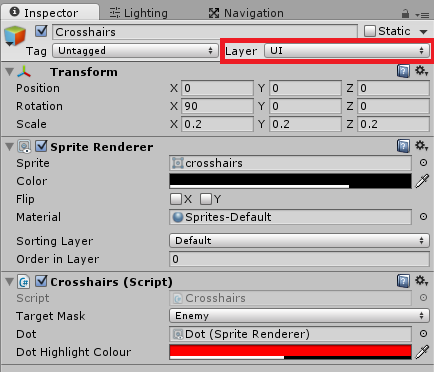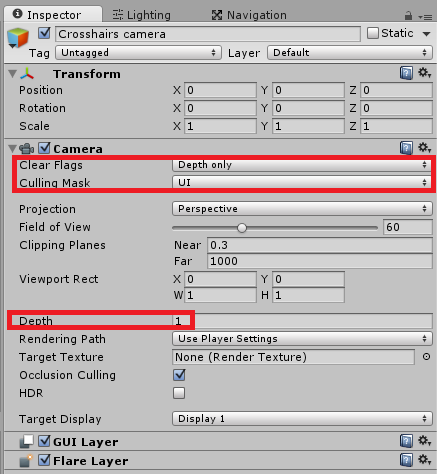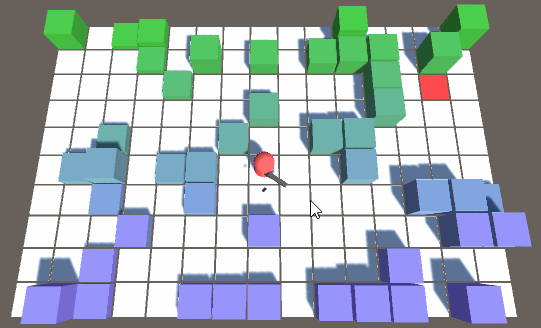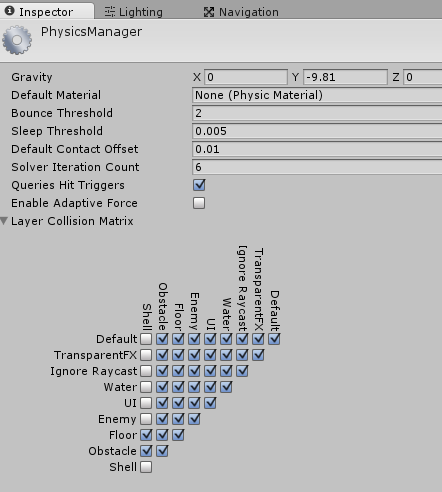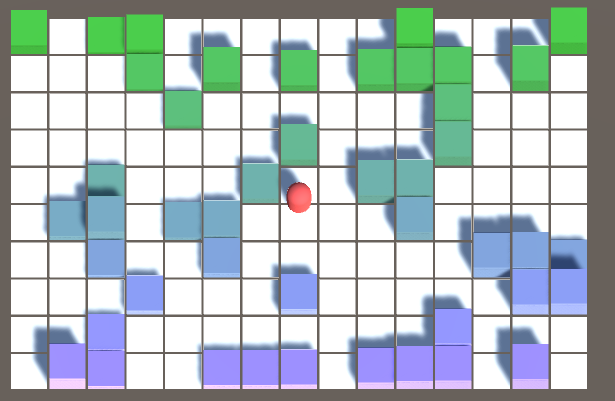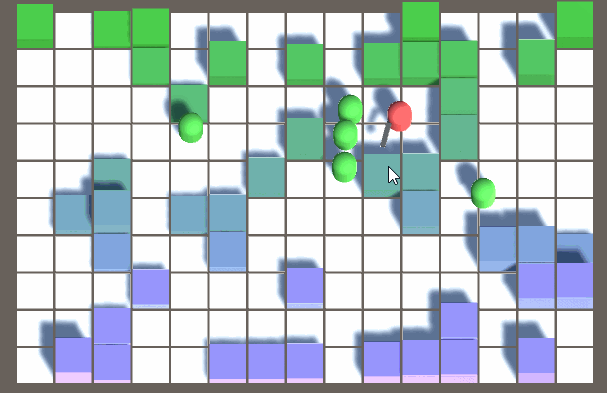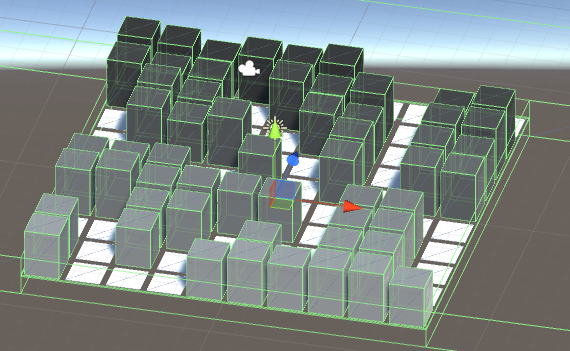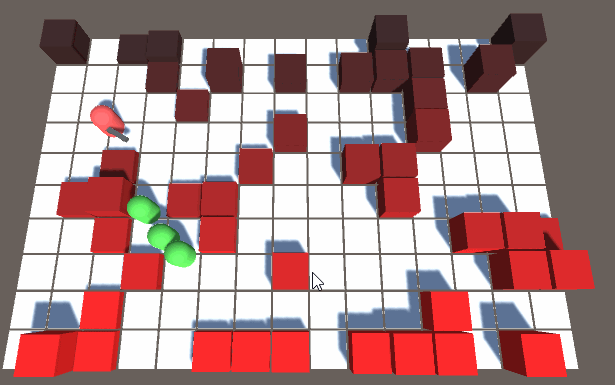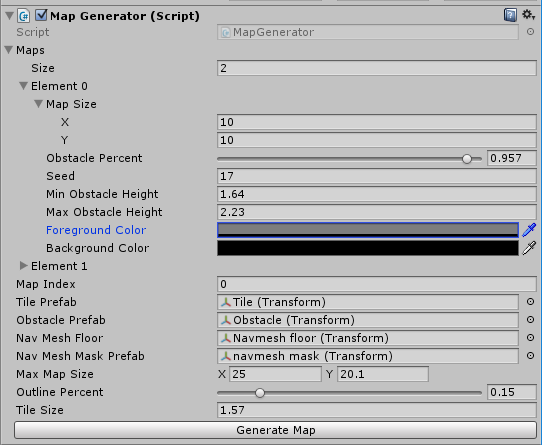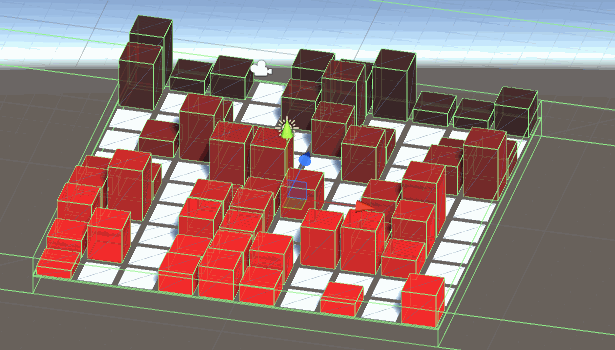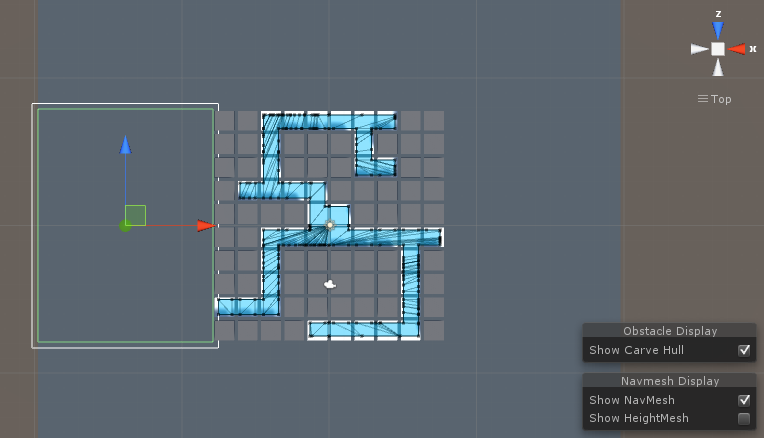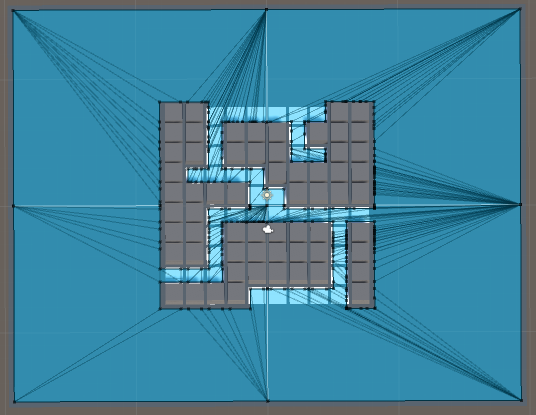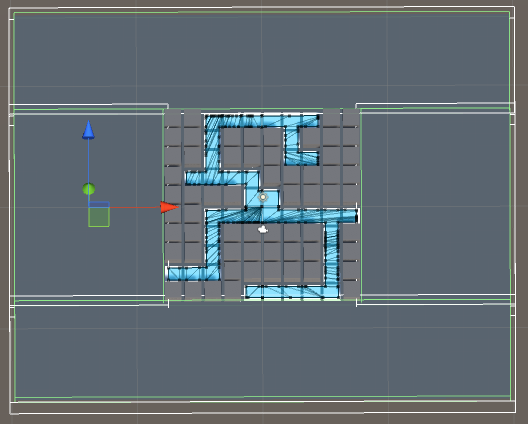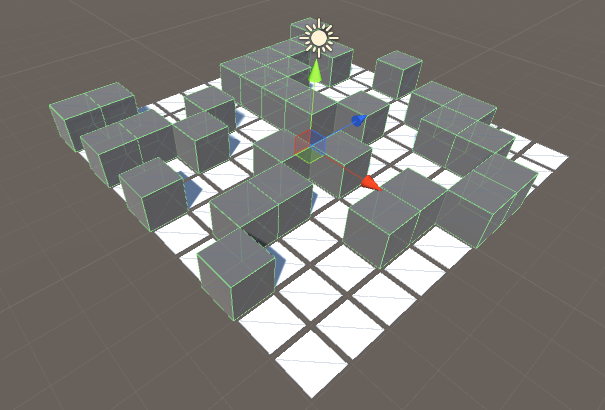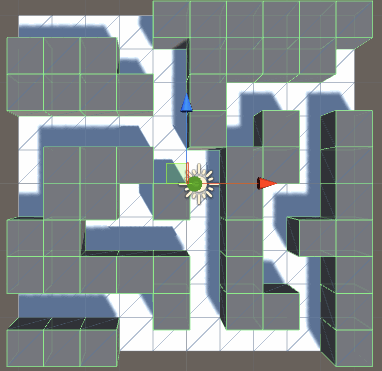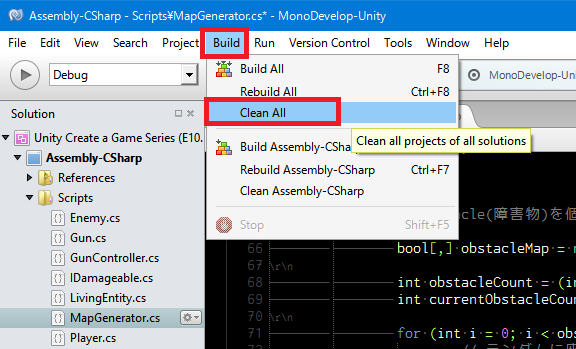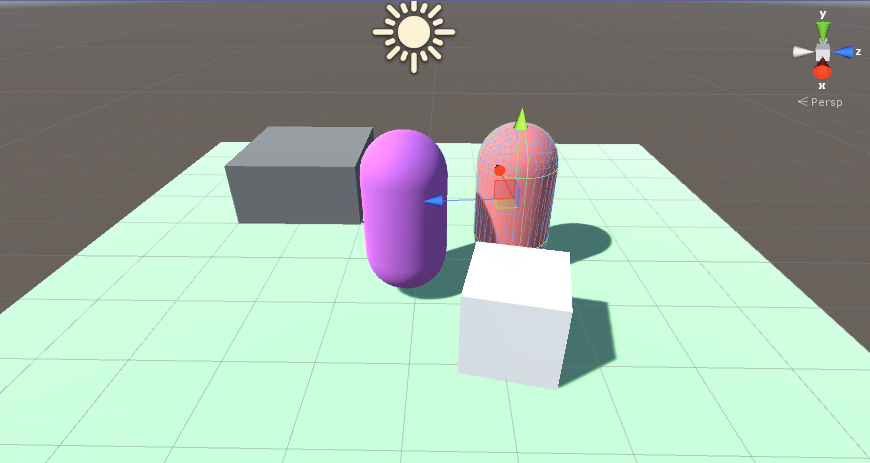Unity Create a Game Series (E21. Guns and UI)で、複数の銃を切り替えられるようにしました。またステージ開始時にウェーブと敵の数を表示するUIを追加しました。
ステージ開始時のUIを作成し、複数の銃を用意してステージ毎に切り替えるようにしました。一般的なゲームの場合、ステージで装備が切り替わるのではなく、アイテム管理があって、そこでプレイヤーが装備を切り替えられます。今回はステージの切り替えのタイミングで、銃を強制的に変えましたが、以下のようにすれば簡単にアイテム管理に切り替えられそうです。
- 敵を倒したとき一定の確率で、アイテムを落とす。
- 取ると、インベントリー(単純な配列)に格納。
- インベントリーを表示。
- 1,2,3キーで切り替えられる。
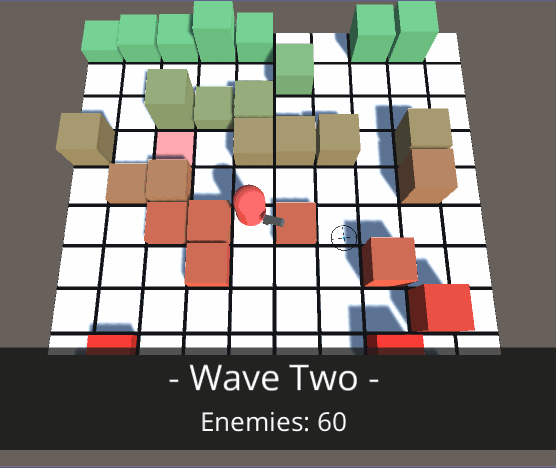
このプロジェクトの配布
https://hajimete-program.com/games/Unity Create a Game Series (E21. Guns and UI).zip
まとめ
あと4回分Youtube動画が残っていますが、これらはオーディオ追加、メニュー作成、最後の細かい修正などになるため、おそらく難しいことはないと思われます。オーディオ追加などは気楽にやりたいです。